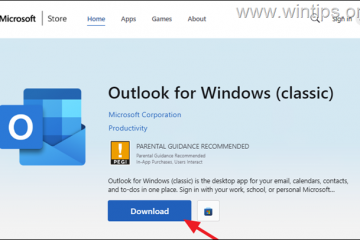Cách tạo vòng hình ảnh trong Google Trang trình bày
Google Trang trình bày cho phép bạn tạo các bản trình bày thú vị và hấp dẫn cho các dự án trường học, cuộc họp kinh doanh, sự kiện xã hội, v.v. Hơn nữa, Trang trình bày được kết nối với các ứng dụng khác của Google để giúp việc liên kết tất cả các khía cạnh của dự án trở nên liền mạch hơn. Và với các tùy chọn tùy chỉnh như khả năng thay đổi hình dạng của hình ảnh, bạn có thể đưa dự án của mình lên một tầm cao mới.
Ví dụ: bạn có thể thay đổi hình dạng của khung hình ảnh thành hình tròn hoặc hình bầu dục. Điều này có thể làm nổi bật nội dung và khiến nội dung đó trông nổi bật hơn
Đọc tiếp để tìm hiểu cách làm tròn hình ảnh của bạn trong Google Trang trình bày.
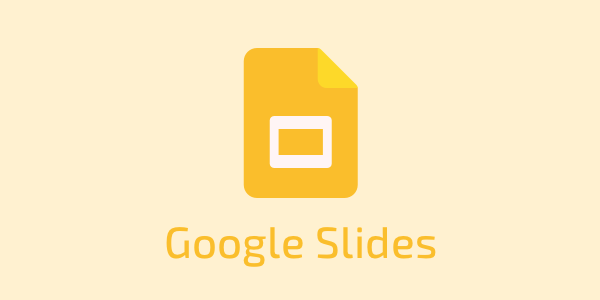
Cách cắt hình ảnh thành Hình tròn
Nếu bạn cần những hình ảnh bạn định sử dụng để tạo thành hình tròn cho bản trình bày của mình thì không có cách nào đơn giản để chọn hình dạng này. Thay vào đó, bạn phải cắt hình ảnh thành hình vuông, điều chỉnh kích thước rồi chọn khung hình bầu dục.
Đầu tiên, hãy tải lên hình ảnh bạn muốn tạo hình. Đây là cách bạn có thể làm điều đó:
Mở Google Trang trình bày trên PC của bạn.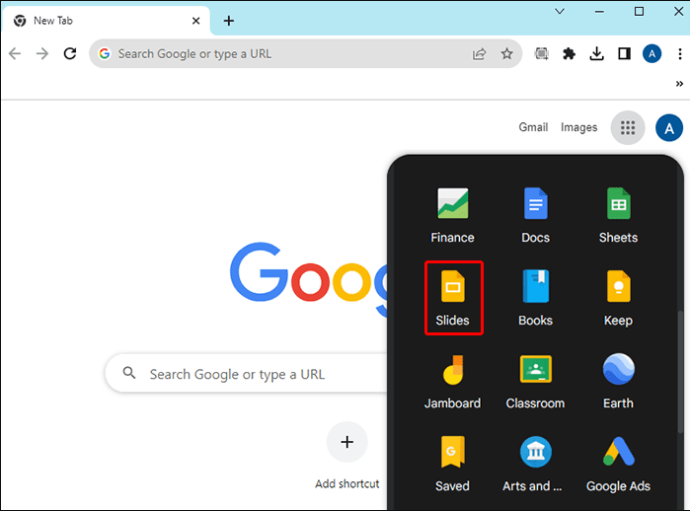 Tìm bản trình bày mà bạn muốn điều chỉnh.
Tìm bản trình bày mà bạn muốn điều chỉnh.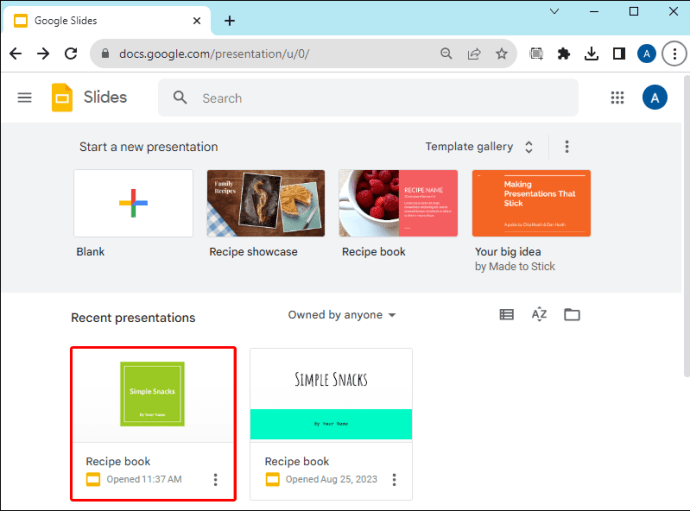 Nhấp vào trang trình bày nơi bạn cần thêm hình ảnh vòng tròn.
Nhấp vào trang trình bày nơi bạn cần thêm hình ảnh vòng tròn.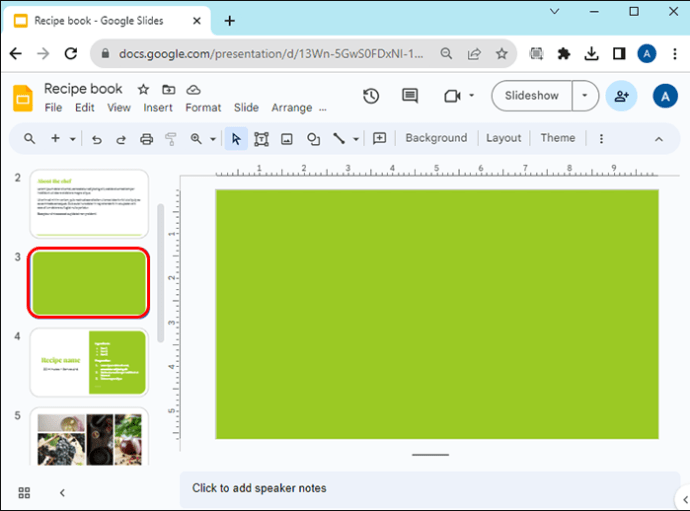 Nhấn vào tùy chọn “Chèn” ở góc trên cùng màn hình của bạn.
Nhấn vào tùy chọn “Chèn” ở góc trên cùng màn hình của bạn. Nhấp vào “Hình ảnh”.
Nhấp vào “Hình ảnh”. Chọn từ nơi bạn muốn thêm hình ảnh, từ PC hay nguồn khác.
Chọn từ nơi bạn muốn thêm hình ảnh, từ PC hay nguồn khác.
Các tùy chọn để thêm hình ảnh là tải lên từ máy tính, tìm kiếm hình ảnh trên web, chèn hình ảnh từ Google Drive, Google Photos, bằng URL hoặc từ máy ảnh.
Bây giờ bạn đã thêm hình ảnh vào trang trình bày của mình trên ứng dụng Google này, bạn có một số cách để truy cập tính năng cắt xén:
Bạn có thể sử dụng tùy chọn “Định dạng”trong menu trong góc trên cùng bên phải của màn hình.Nhấp vào biểu tượng cắt trên thanh công cụ.Nhấp chuột phải vào hình ảnh bạn muốn cắt để truy cập menu.Nhấp đúp vào hình ảnh và tự động nhập tính năng cắt xén.
Làm theo các bước bên dưới để bắt đầu cắt ảnh thành hình tròn:
Chuyển đến tùy chọn “Định dạng”. Nhấn vào tùy chọn “Hình ảnh”trong menu.
Nhấn vào tùy chọn “Hình ảnh”trong menu.  Nhấp vào tùy chọn “Cắt ảnh”.
Nhấp vào tùy chọn “Cắt ảnh”.
Di chuyển đường viền cắt xén cho đến khi bạn có hình ảnh có tỷ lệ 1:1. Nhấp vào bất kỳ vị trí nào bên ngoài hình ảnh.Điều hướng tới biểu tượng Cắt trên thanh công cụ.
Nhấp vào bất kỳ vị trí nào bên ngoài hình ảnh.Điều hướng tới biểu tượng Cắt trên thanh công cụ.
Nhấn vào mũi tên chỉ xuống bên cạnh biểu tượng. Nhấp vào tùy chọn “Hình dạng”.
Nhấp vào tùy chọn “Hình dạng”. Chọn hình bầu dục.
Chọn hình bầu dục.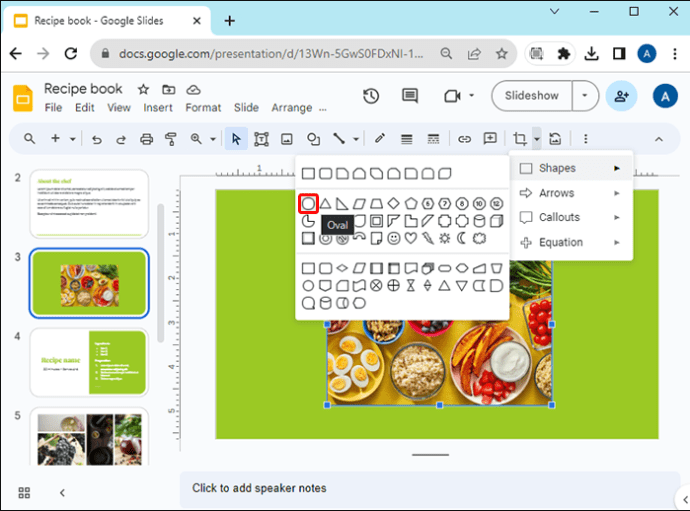
Sau Bước 7, bạn có tùy chọn để chọn nhiều hình dạng và hình dạng khác nhau đặc trưng. Các tùy chọn có sẵn là Hình dạng, Mũi tên, Chú thích và Phương trình. Bạn có thể sử dụng tất cả những thứ này để điều chỉnh và tùy chỉnh hình ảnh cũng như các bộ phận cho bản trình bày của mình.
Hơn nữa, nếu bạn đã đặt hình ảnh theo tỷ lệ mong muốn khi nhấp vào hình bầu dục, hình ảnh sẽ có một hình tròn hoàn hảo.
Lưu hình ảnh tròn đã cắt
Nếu bạn thích cách tạo hình của hình ảnh và muốn sử dụng nó cho mục đích gì đó ngoài trình chiếu trên Google Slides, bạn có thể lưu hình ảnh. Có một số cách để lưu ảnh của bạn: trên PC hoặc bằng cách chụp ảnh màn hình. Bạn cũng có thể lưu hình ảnh đã cắt trên Google Keep, nhưng bạn không thể làm điều đó nếu nó có hình tròn.
Cách đơn giản nhất để lưu ảnh đã cắt của bạn từ Google Trang trình bày là tải ảnh đó xuống máy tính của bạn. máy tính. Đây là cách bạn có thể làm điều đó:
Nhấn vào tùy chọn “Tệp”ở thanh menu trên cùng trong Google Trang trình bày. Chọn “Tải xuống”.
Chọn “Tải xuống”.
 Chọn định dạng (Các tùy chọn được đề xuất là PNG và JPEG, tùy thuộc vào mục đích bạn muốn sử dụng ảnh).
Chọn định dạng (Các tùy chọn được đề xuất là PNG và JPEG, tùy thuộc vào mục đích bạn muốn sử dụng ảnh).
Nếu bạn muốn chụp ảnh màn hình hình tròn đã cắt của mình, hãy làm theo các bước bên dưới:
Nhấn vào nút “In màn hình”trên bàn phím nếu bạn đang sử dụng Windows. Đối với Mac, nhấn đồng thời các nút “ Shift,”“Lệnh”và 4. Mở trình chỉnh sửa hình ảnh, chẳng hạn như Paint.
Mở trình chỉnh sửa hình ảnh, chẳng hạn như Paint. Dán ảnh vào đó.
Dán ảnh vào đó. Cắt nó đi.
Cắt nó đi. Điều hướng đến biểu tượng lưu ở góc trên cùng bên trái của Paint hoặc nhấp vào trên tùy chọn “Tệp”rồi chọn “Lưu dưới dạng.”
Điều hướng đến biểu tượng lưu ở góc trên cùng bên trái của Paint hoặc nhấp vào trên tùy chọn “Tệp”rồi chọn “Lưu dưới dạng.” Chọn định dạng.
Chọn định dạng.
Chọn vị trí tệp. Nhấp vào “Lưu”.
Nhấp vào “Lưu”.
Cắt xén hình ảnh cho bản trình bày bằng ứng dụng Trình tạo trình chiếu
Nếu bạn cảm thấy Google Trang trình bày không đáp ứng được nhu cầu biên tập của mình và bạn cần thêm hình dạng cũng như tùy chọn để tùy chỉnh bản trình bày của mình, hãy thử sử dụng các ứng dụng hoặc trình tạo trình chiếu trực tuyến miễn phí dành cho PC của bạn như iMovie, Movavi Slideshow Maker, DaVinci Resolve 18, FlexClip, Vimeo Slideshow Maker, v.v.
Ví dụ: hãy làm theo các bước bên dưới để biết cách tạo một vòng tròn hình ảnh có FlexClip:
Mở FlexClip. Chọn nền (Nền đơn sắc trơn, nhập hình ảnh từ PC của bạn, chọn từ thư viện của trình chỉnh sửa).
Chọn nền (Nền đơn sắc trơn, nhập hình ảnh từ PC của bạn, chọn từ thư viện của trình chỉnh sửa).
Nhấn vào tùy chọn “Thành phần”trên thanh công cụ bên trái. Nhấp vào hình tròn.
Nhấp vào hình tròn. Thực hiện điều chỉnh kích thước nếu cần.
Thực hiện điều chỉnh kích thước nếu cần. Chọn Tùy chọn “Phương tiện”từ thanh bên trái.
Chọn Tùy chọn “Phương tiện”từ thanh bên trái. Tải hình ảnh lên từ PC của bạn hoặc một nguồn khác như Google Drive.
Tải hình ảnh lên từ PC của bạn hoặc một nguồn khác như Google Drive. Từ phần bên trái của màn hình, hãy kéo hình ảnh vào hình ở phía bên phải.
Từ phần bên trái của màn hình, hãy kéo hình ảnh vào hình ở phía bên phải.
Bạn không phải thực hiện bất kỳ hành động bổ sung nào để hình ảnh phù hợp với hình dạng mong muốn của bạn. Khi bạn kéo nó về phía hình tròn, hình ảnh sẽ tự động lấp đầy không gian.
Hơn nữa, với những ứng dụng này, bạn có thể làm được nhiều việc hơn là chỉ tạo hình cho các bức ảnh; bạn có thể thêm hoạt ảnh, hiệu ứng, lớp phủ, bộ lọc, v.v.
Câu hỏi thường gặp
Tôi có thể thêm âm thanh vào Google Trang trình bày không?
Có, ngoài việc thêm và cắt xén hình ảnh, bạn cũng có thể thêm âm thanh cho bài thuyết trình của mình. Tất cả những gì bạn cần làm là mở bản trình bày nơi bạn muốn thêm âm thanh và điều hướng đến tùy chọn “Chèn”ở đầu màn hình. Sau đó, bạn phải tìm tùy chọn “Âm thanh” và nhấn vào “Ổ đĩa của tôi”để chèn âm thanh bạn mong muốn. Bạn có thể thêm âm thanh vào một hoặc tất cả các trang trình bày.
Tôi có thể sử dụng những tính năng nào trên Google Trang trình bày?
Có nhiều tính năng khác nhau mà Google Trang trình bày cho phép bạn sử dụng. Bạn có thể tạo trang trình bày chính, sử dụng mẫu cho bản trình bày, chèn âm thanh và bản phát lại âm thanh, tạo chủ đề cho bản trình bày của mình, chia sẻ chủ đề, thêm video YouTube, video thông thường, v.v.
Tạo các bản trình chiếu độc đáo
Cắt hình ảnh cho trình chiếu của bạn chỉ là những tính năng cơ bản mà Google Trang trình bày có. Ngoài hình tròn, bạn có thể cắt hình ảnh của mình thành nhiều hình dạng khác nhau, không chỉ hình học và thực hiện nhiều điều chỉnh khác nhau. Và nếu bạn không thể tìm thấy có đủ tùy chọn tùy chỉnh trên Google Trang trình bày hay không, hãy thử sử dụng phần mềm tạo trình chiếu trực tuyến hoặc tải phần mềm xuống cho Windows hoặc Mac.
Bạn thường sử dụng hình dạng hình ảnh nào nhất để làm nổi bật nội dung trong bản trình bày trên Google Trang trình bày của mình? Hãy cho chúng tôi biết trong phần nhận xét bên dưới.
Tuyên bố từ chối trách nhiệm: Một số trang trên trang web này có thể bao gồm liên kết liên kết. Điều này không ảnh hưởng đến bài viết của chúng tôi dưới bất kỳ hình thức nào.